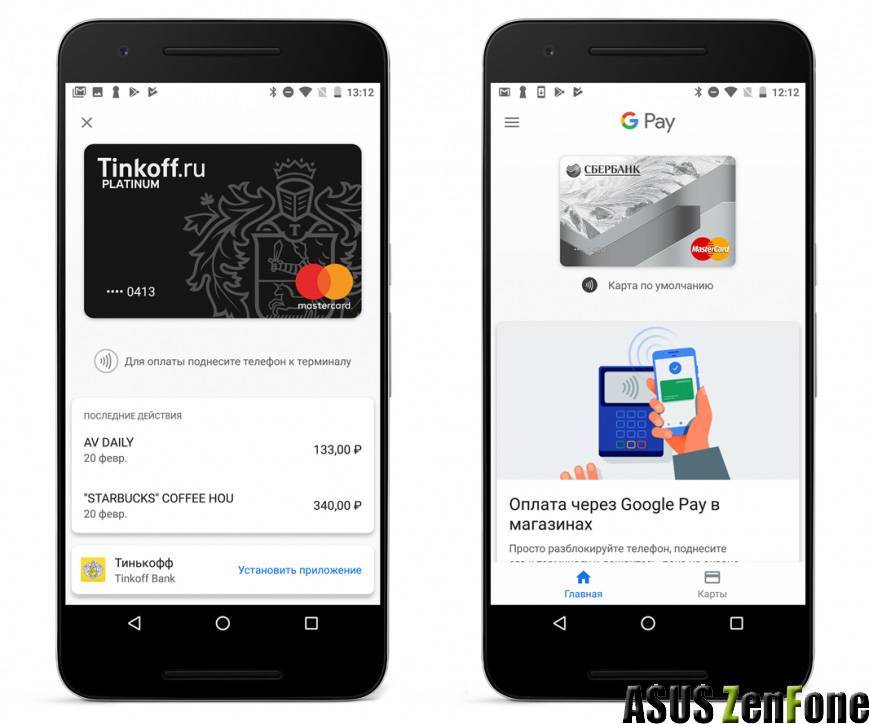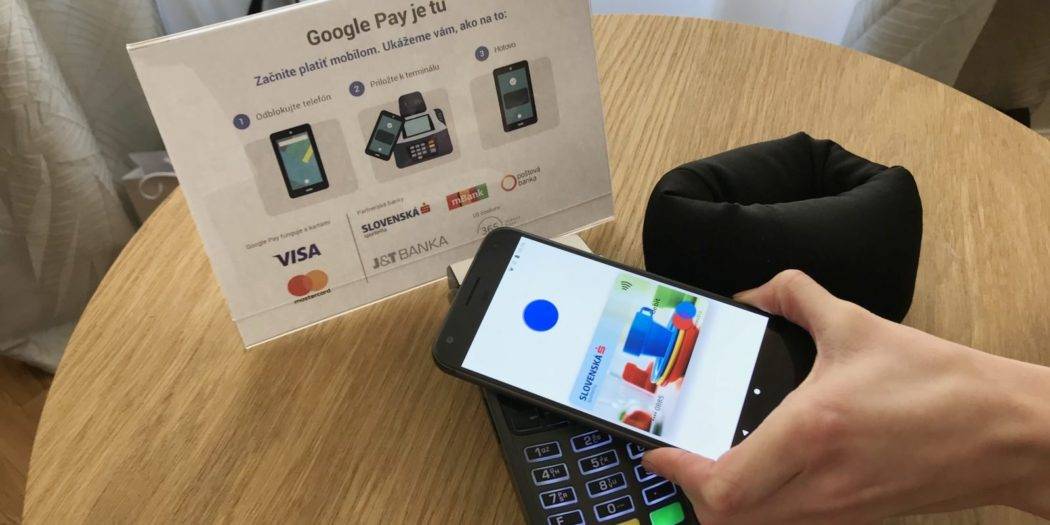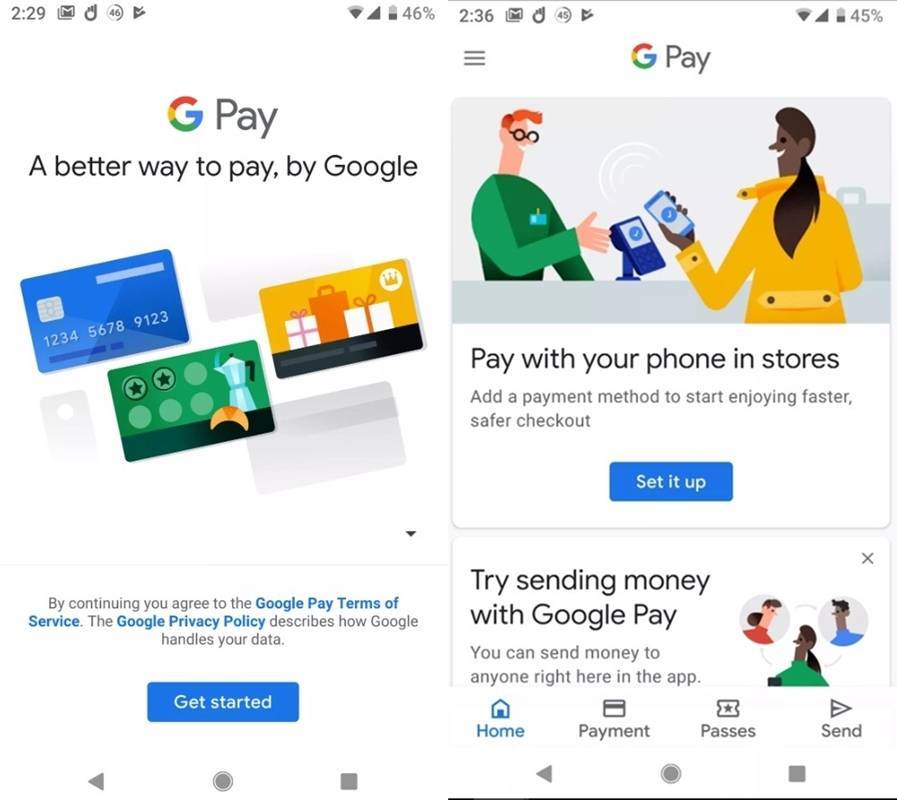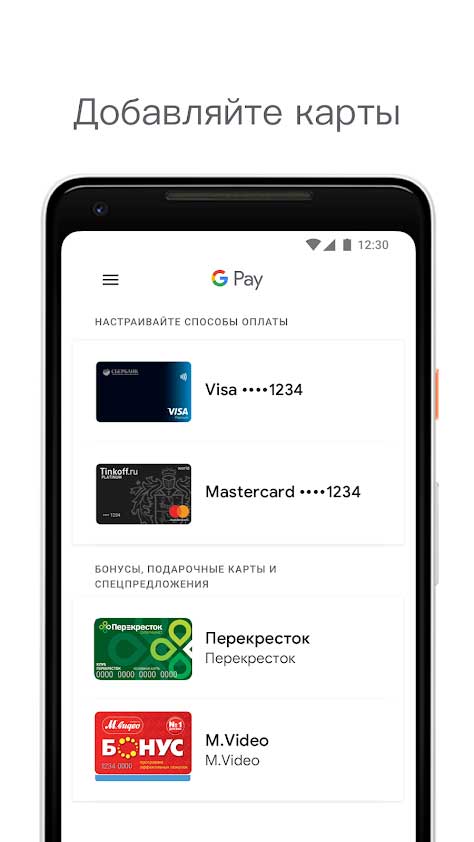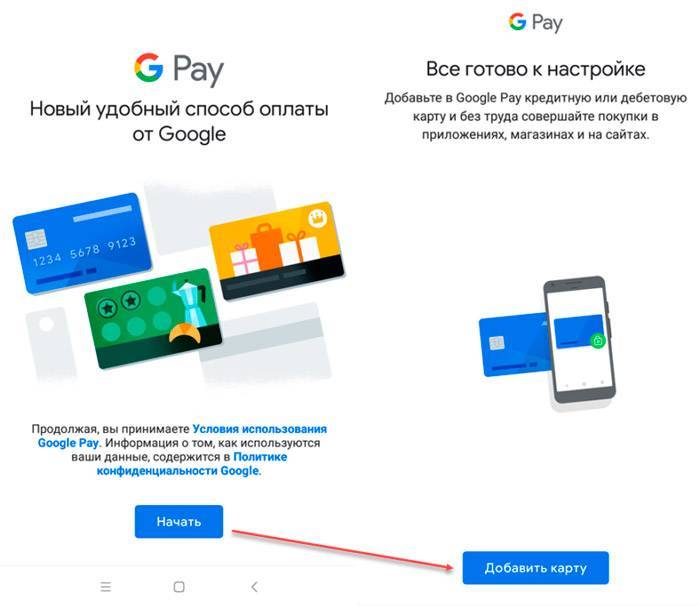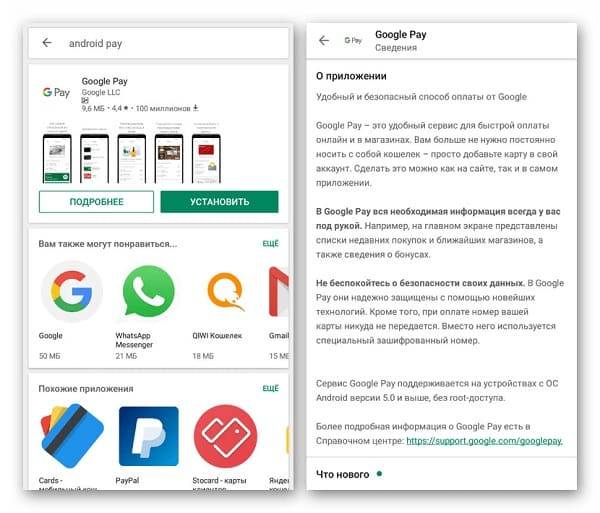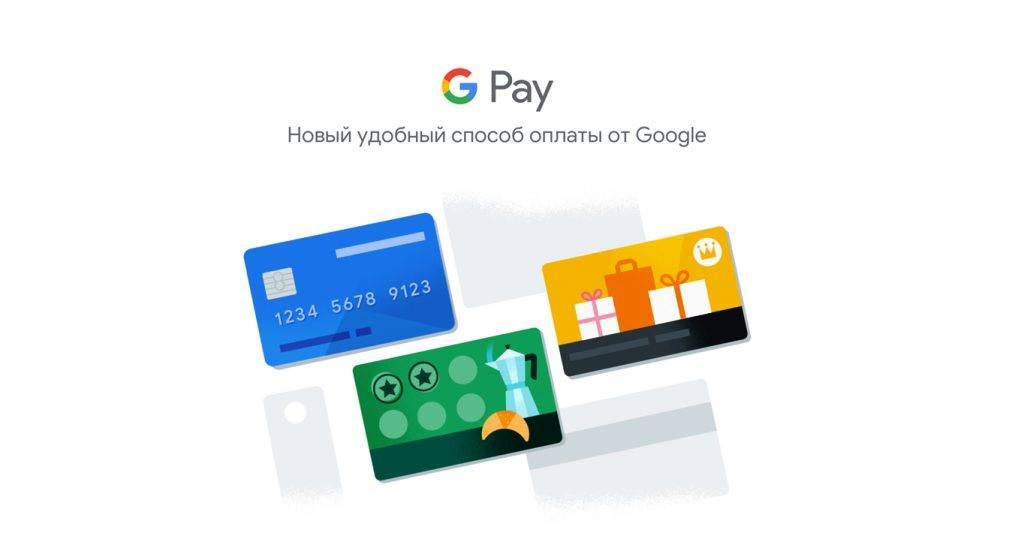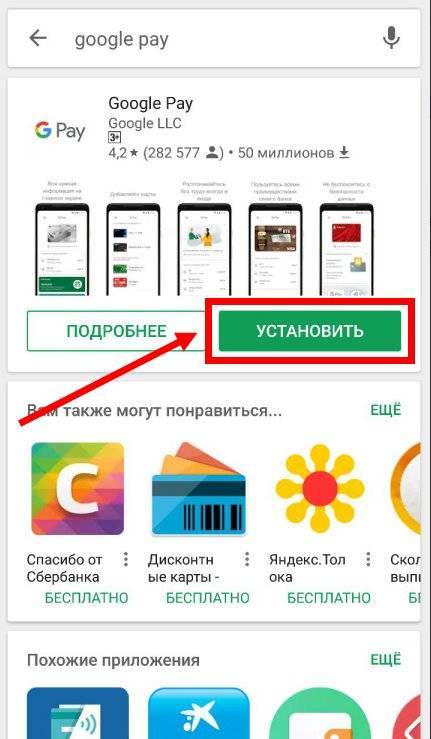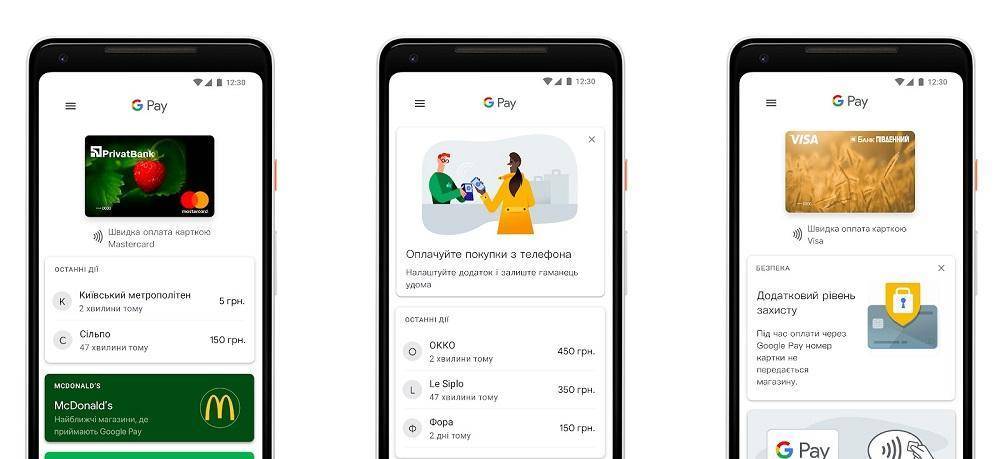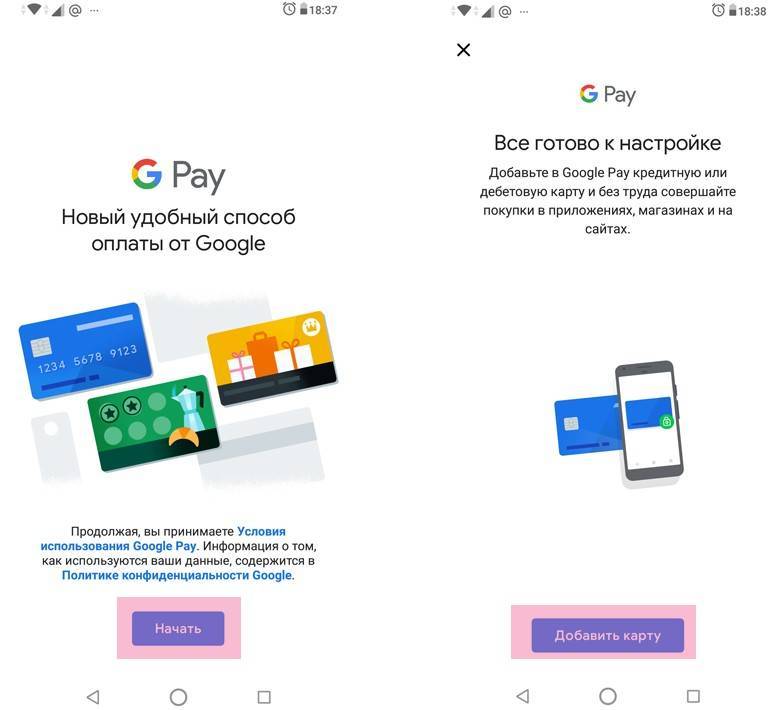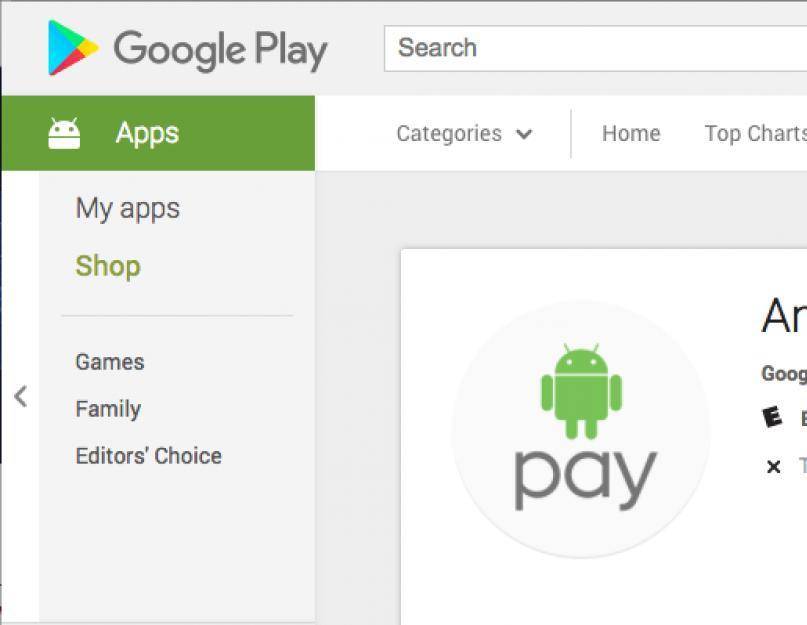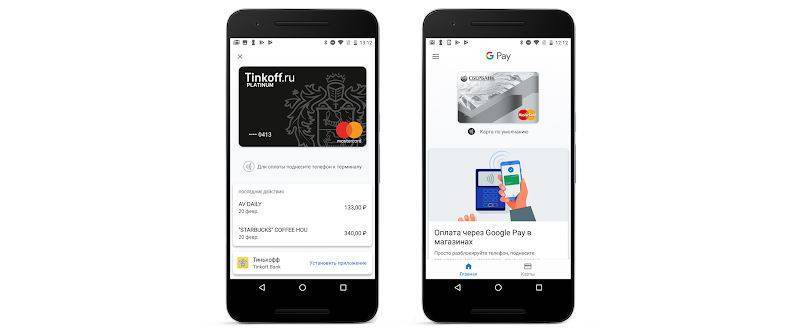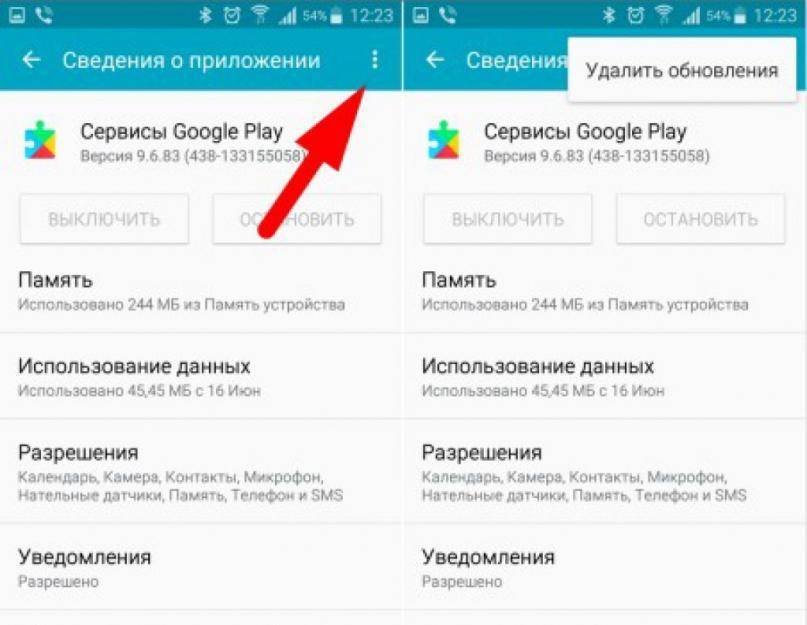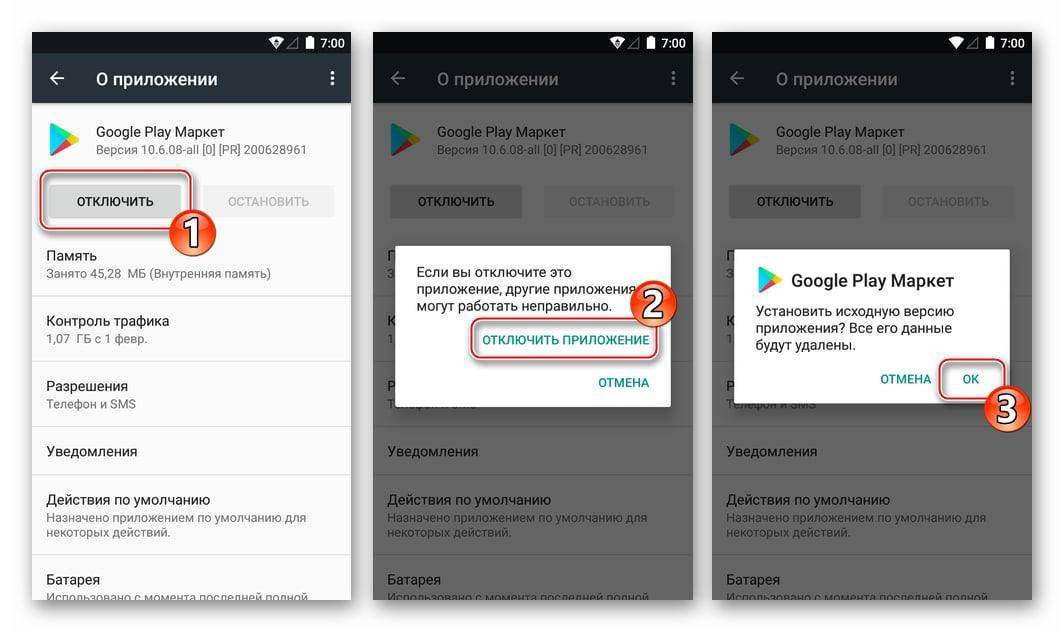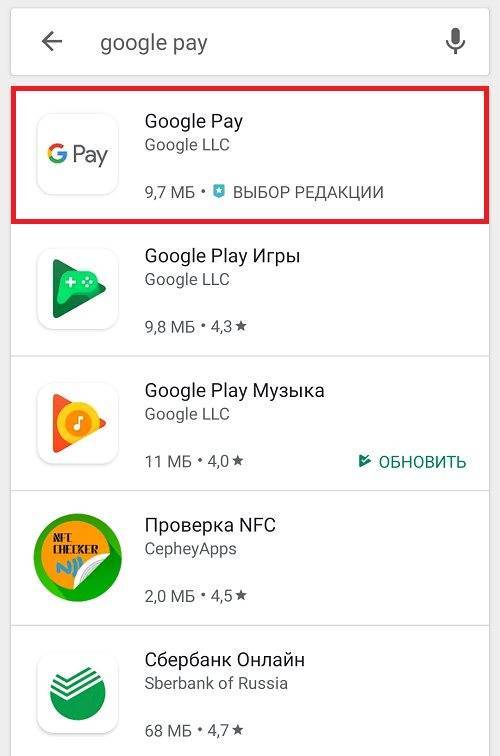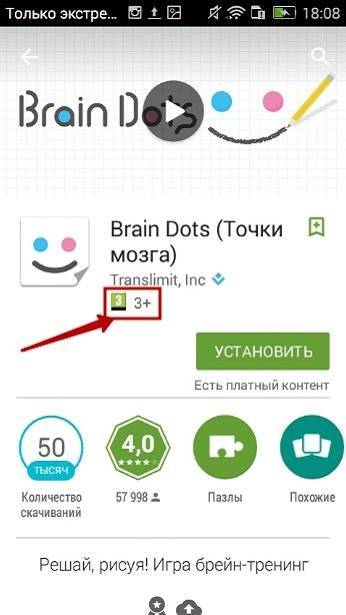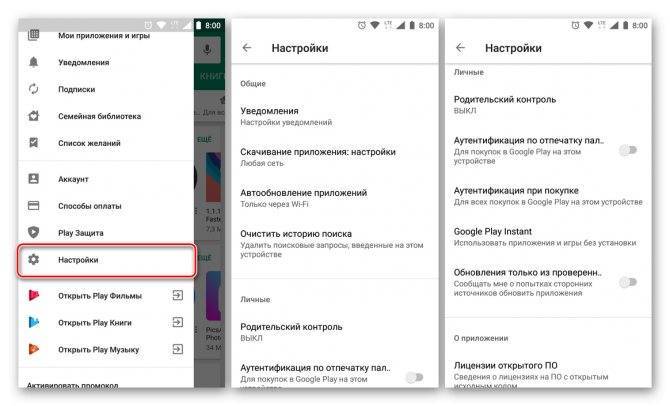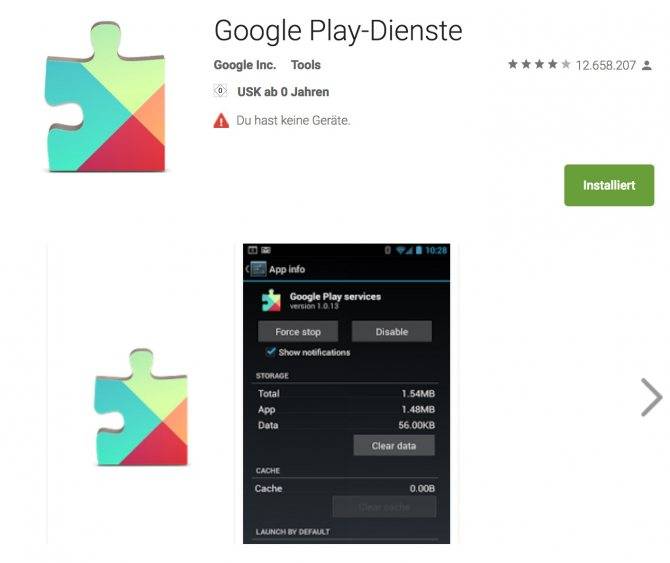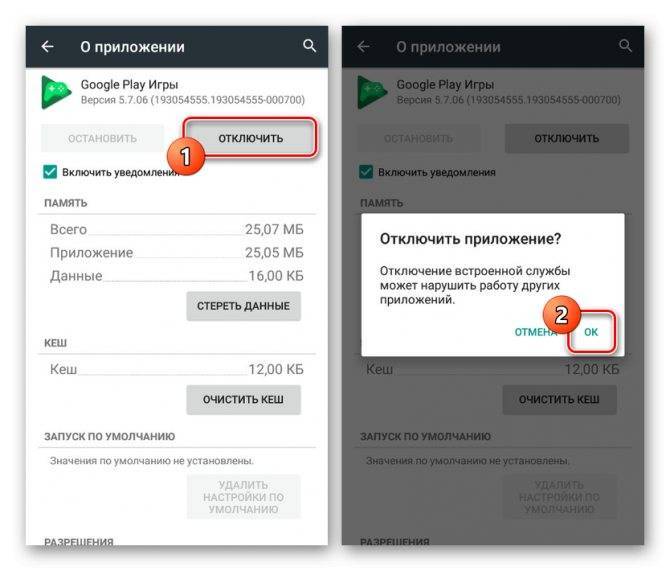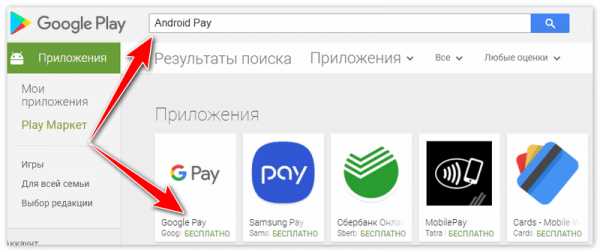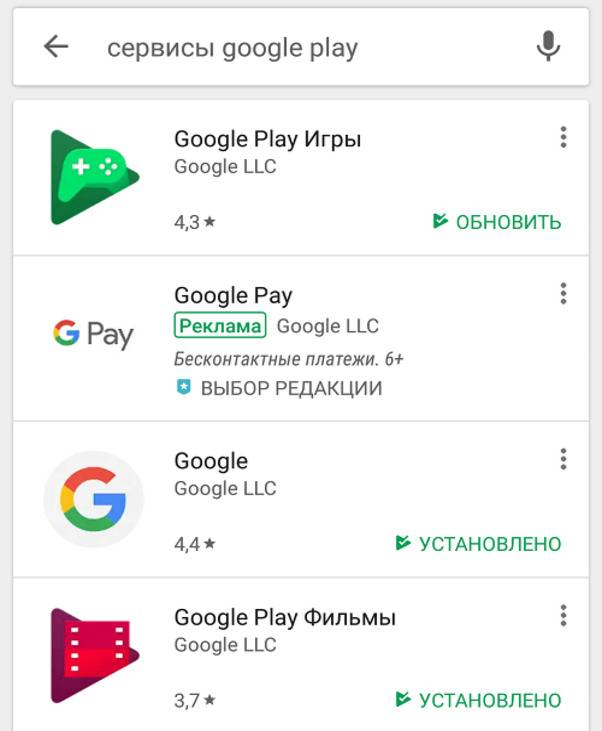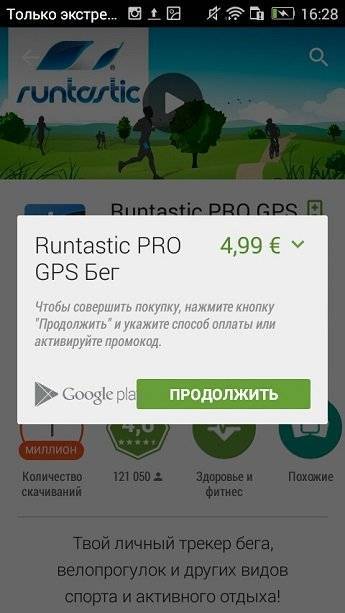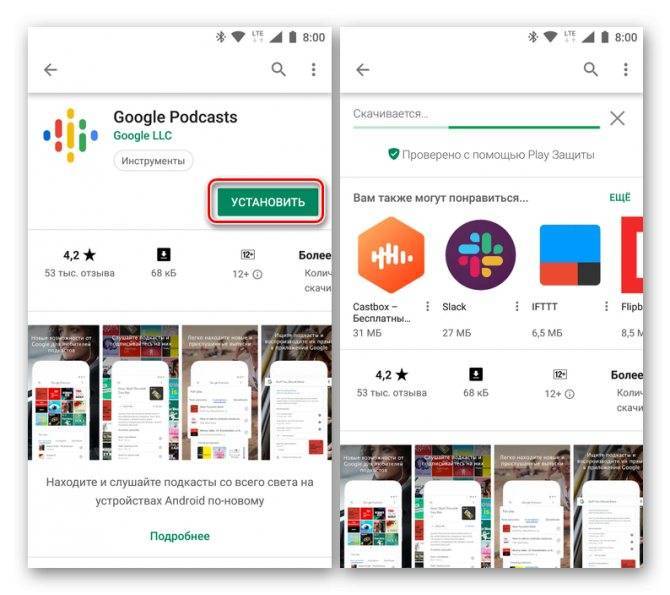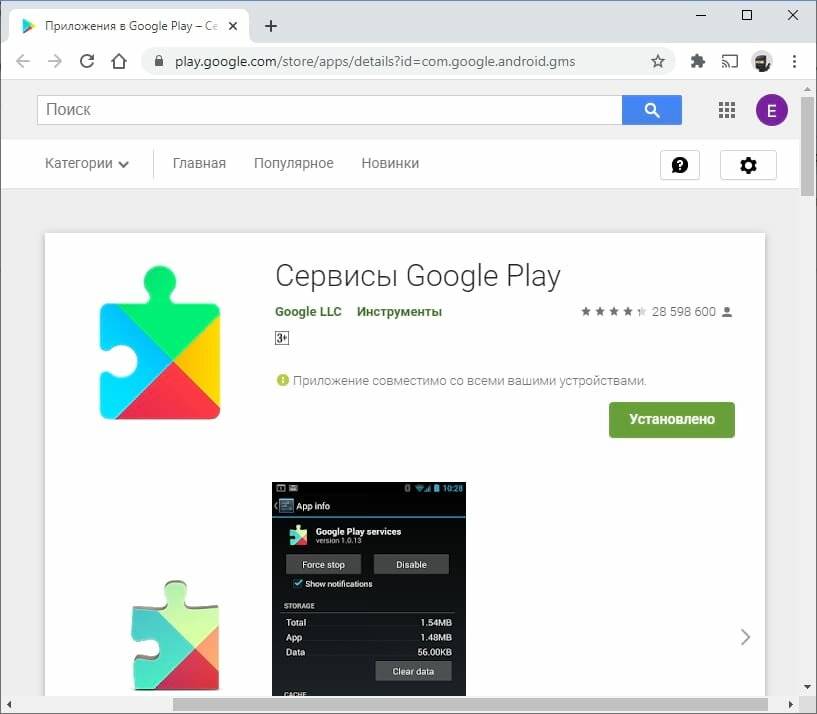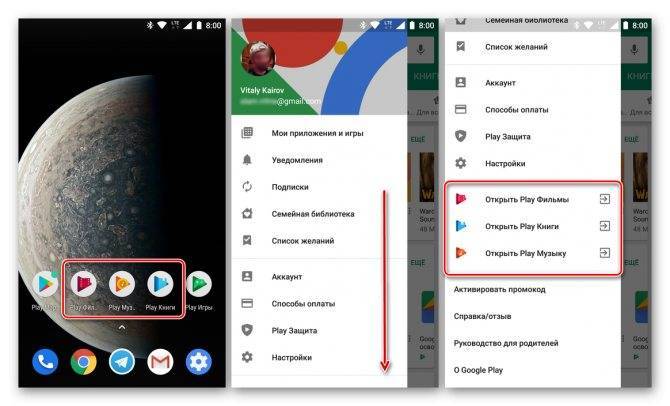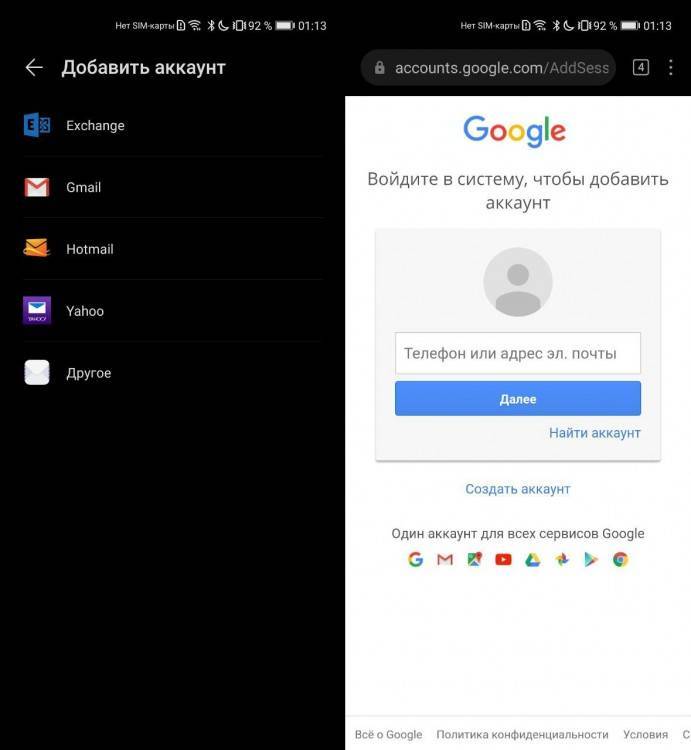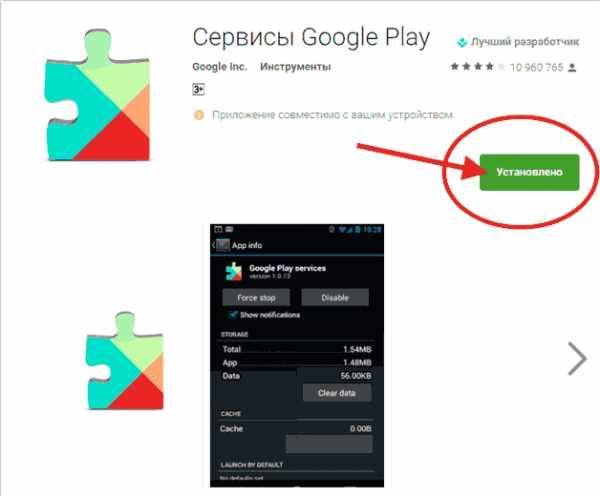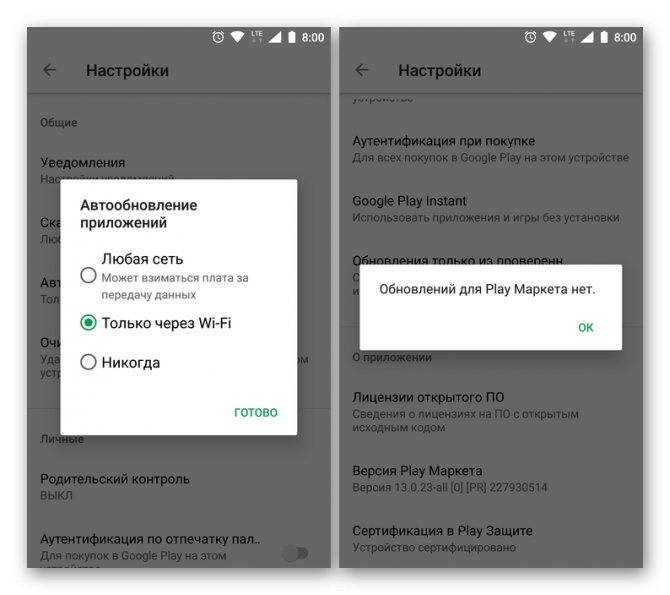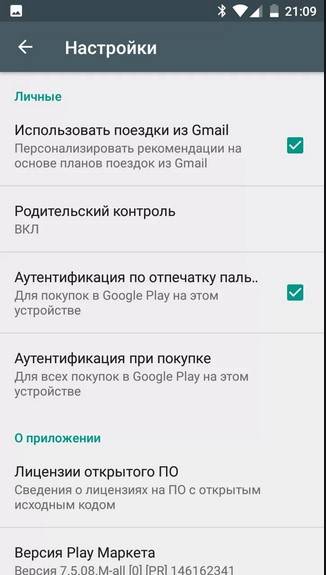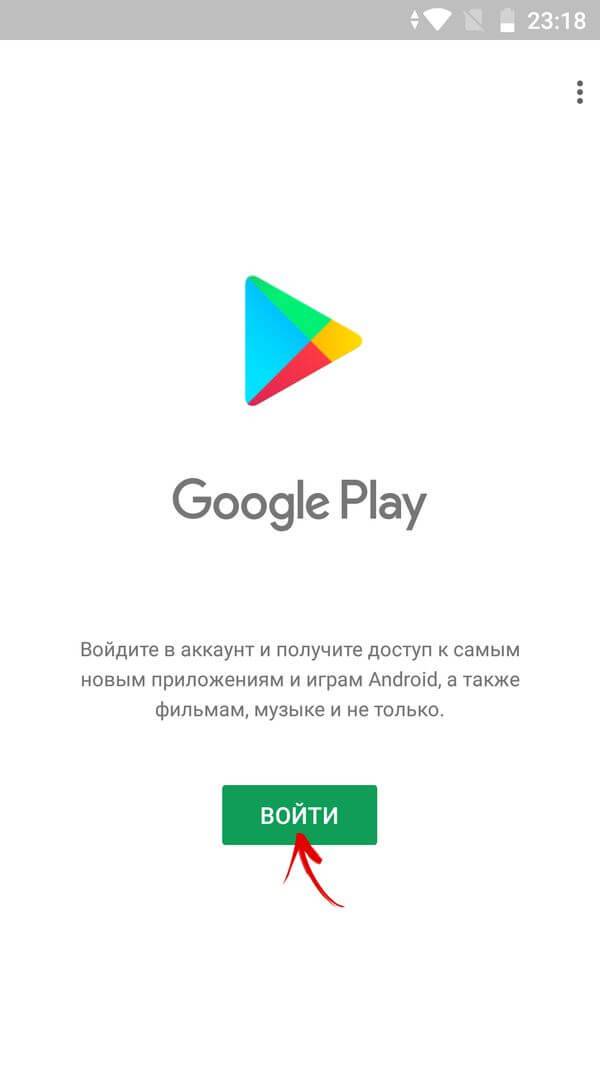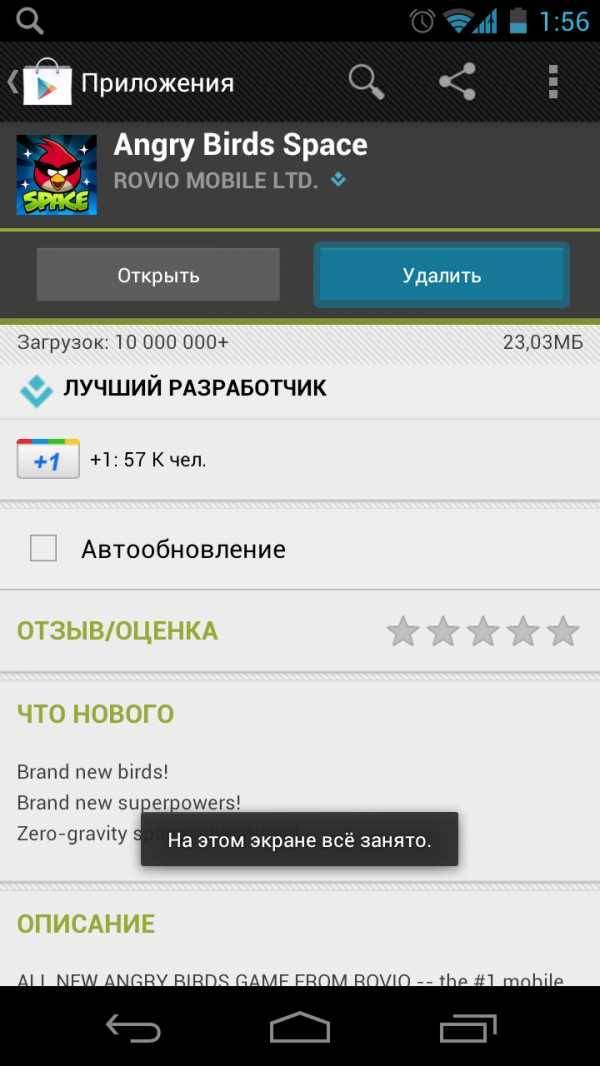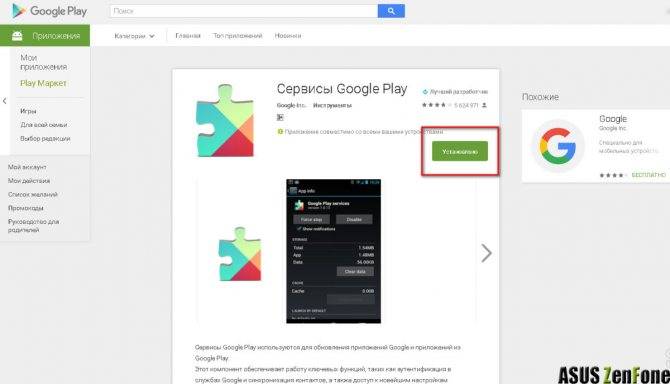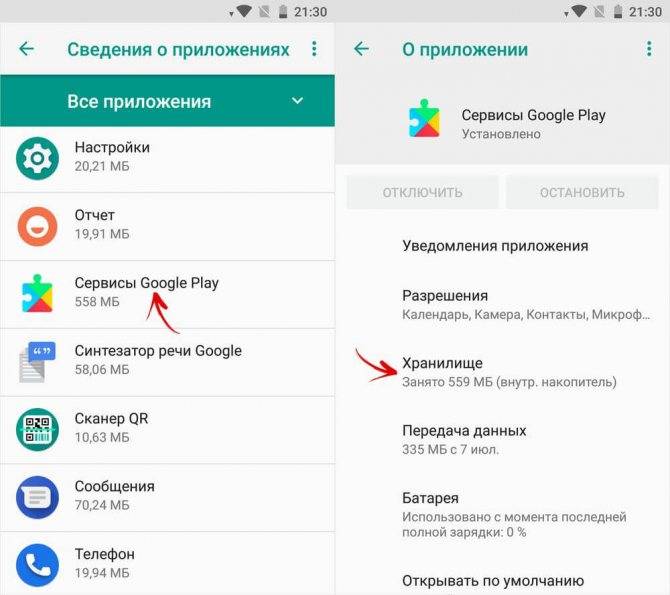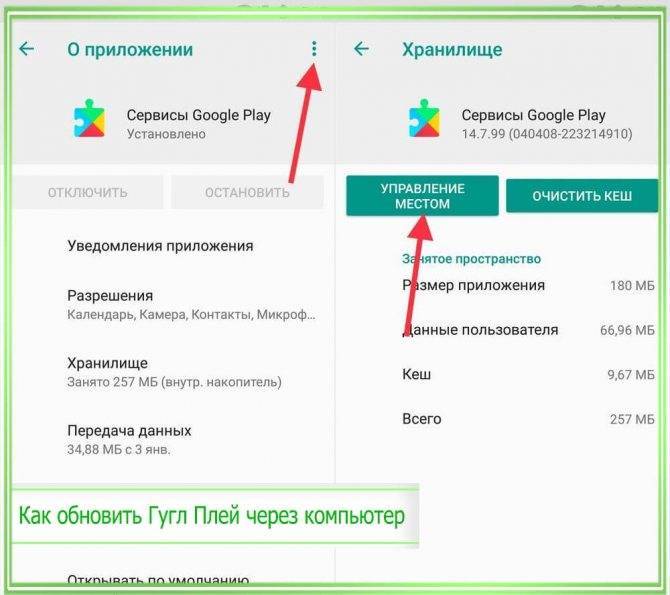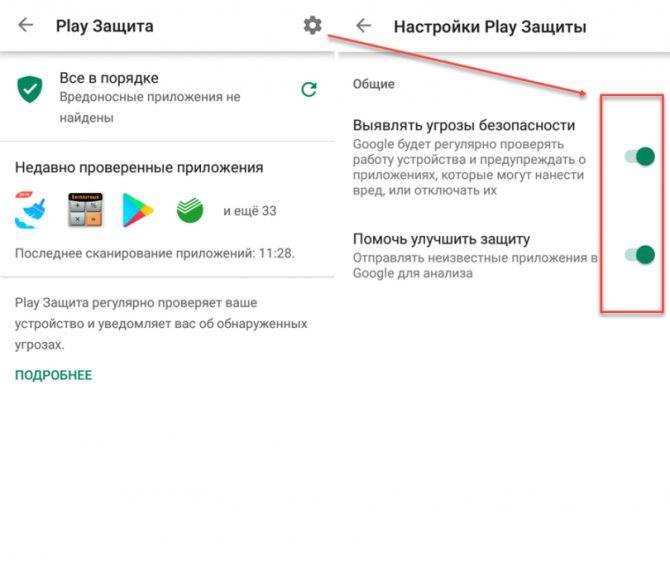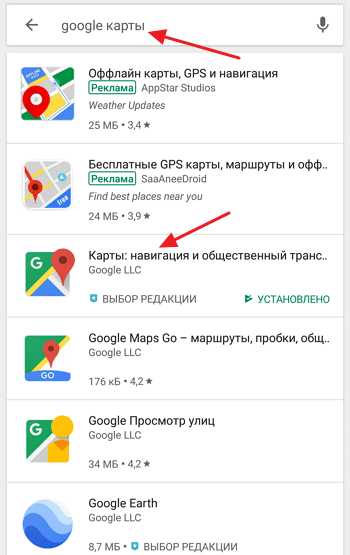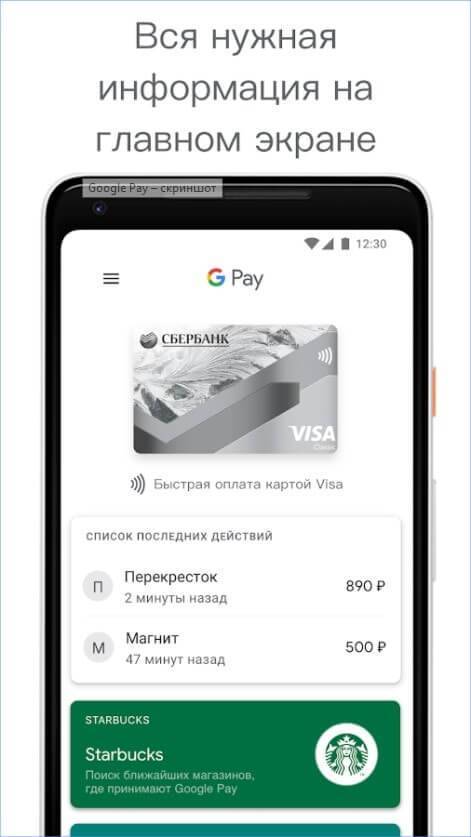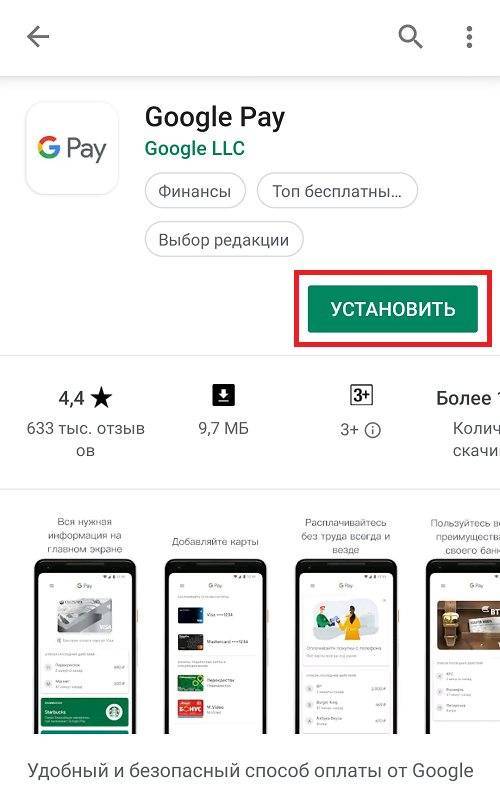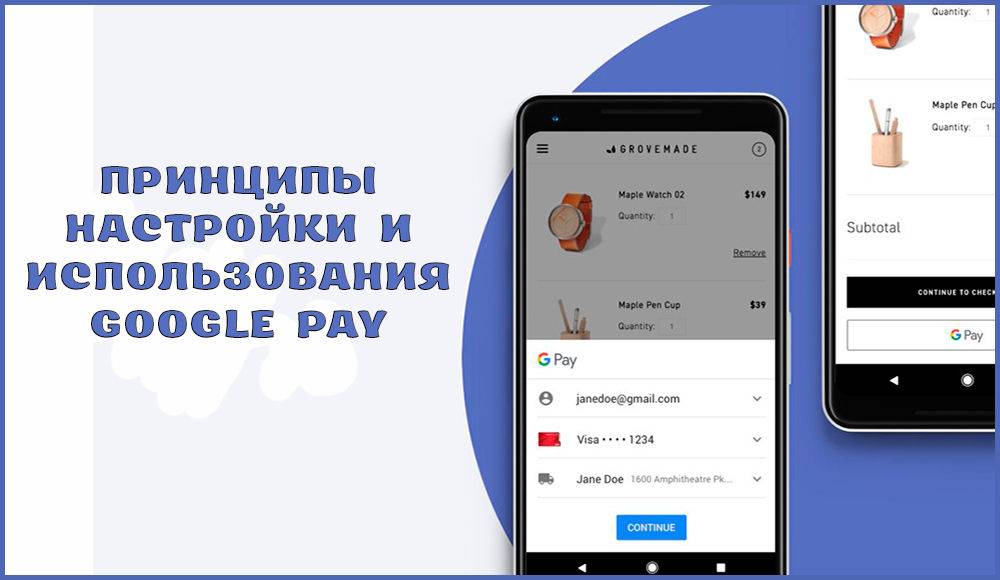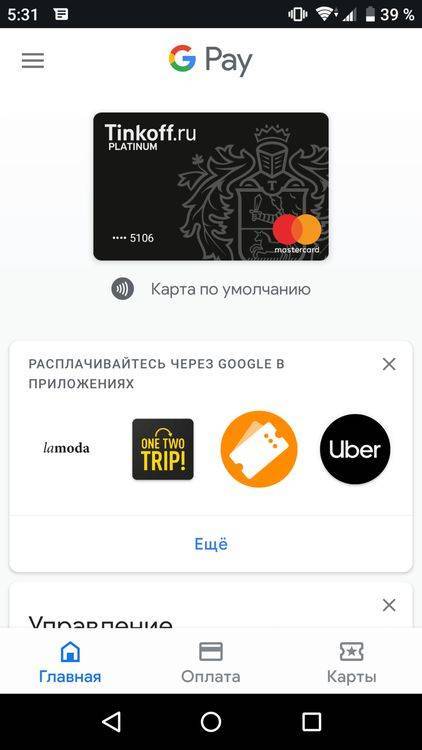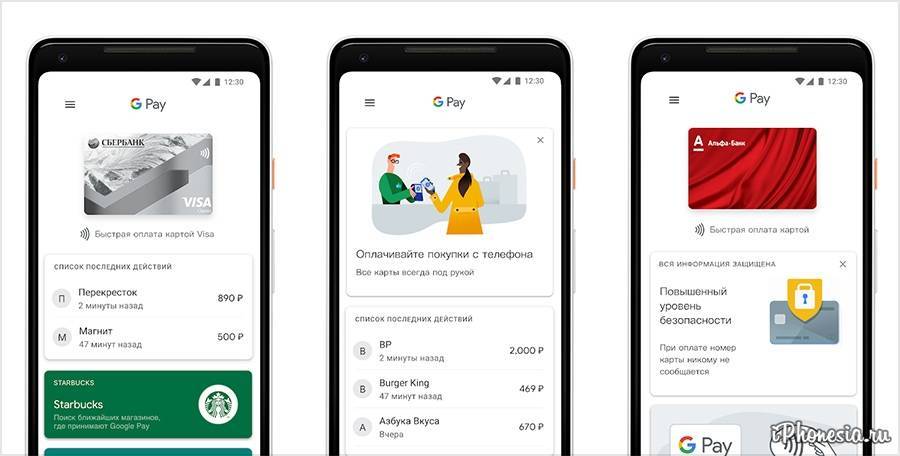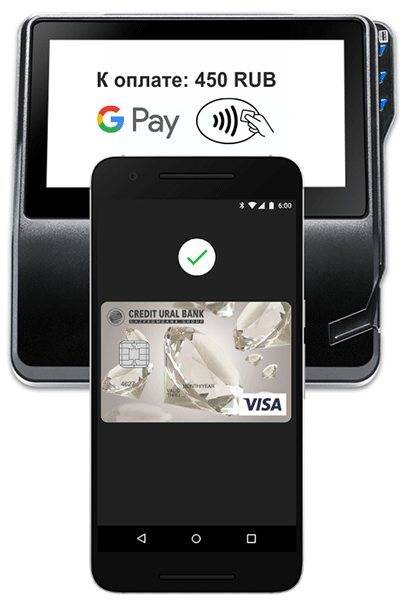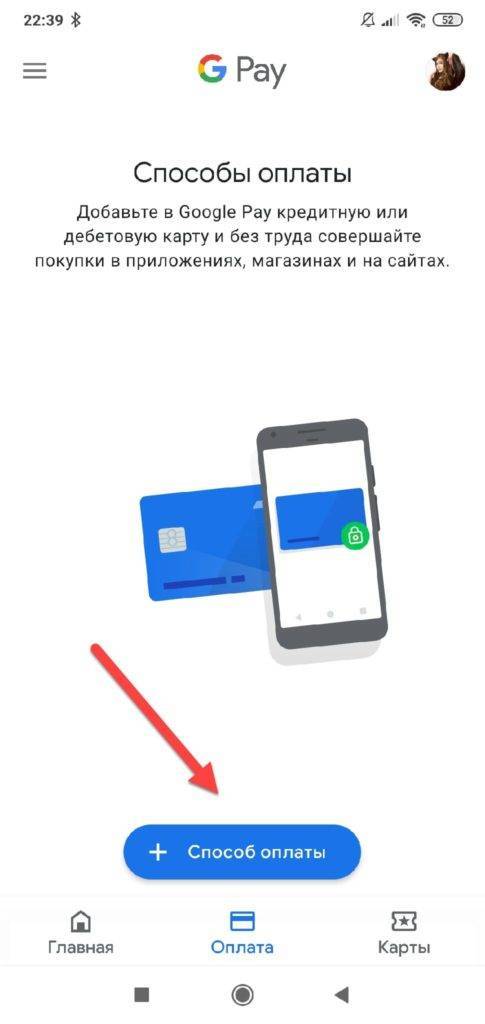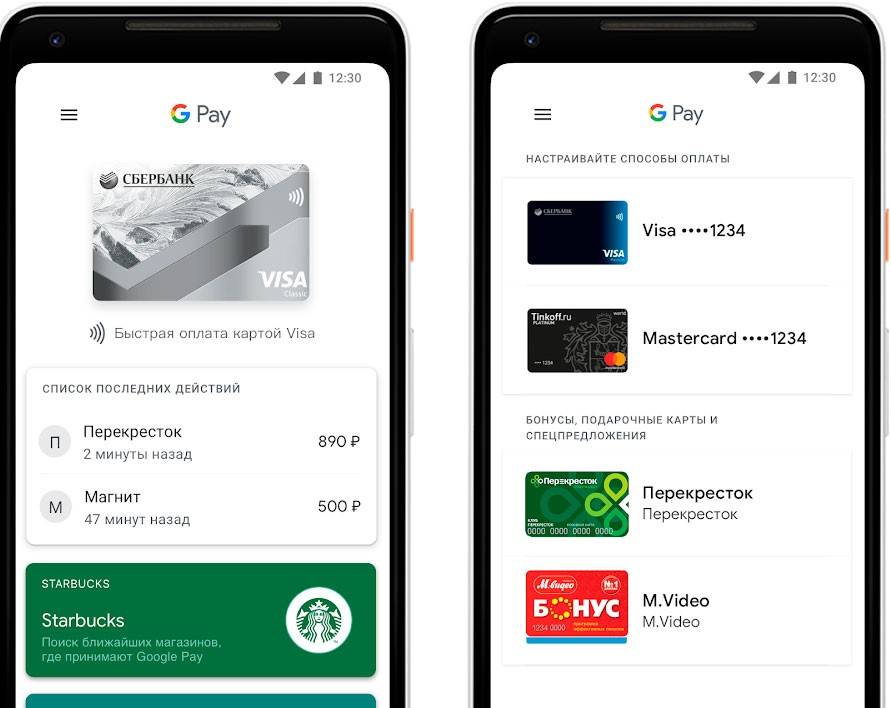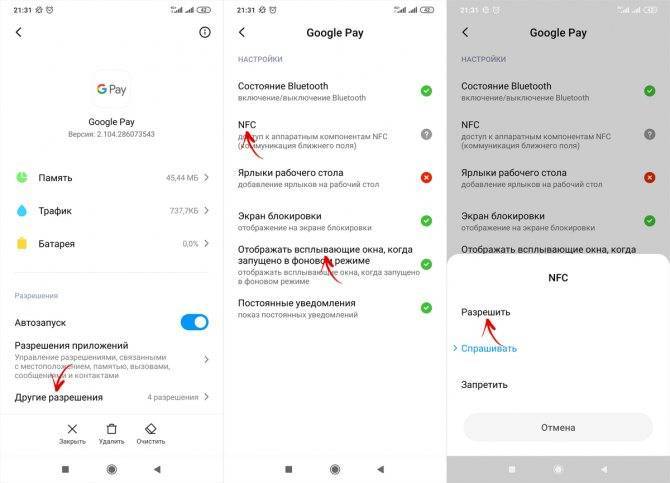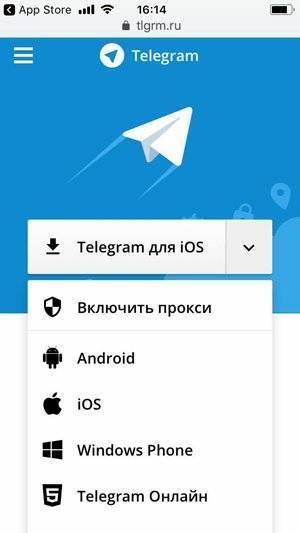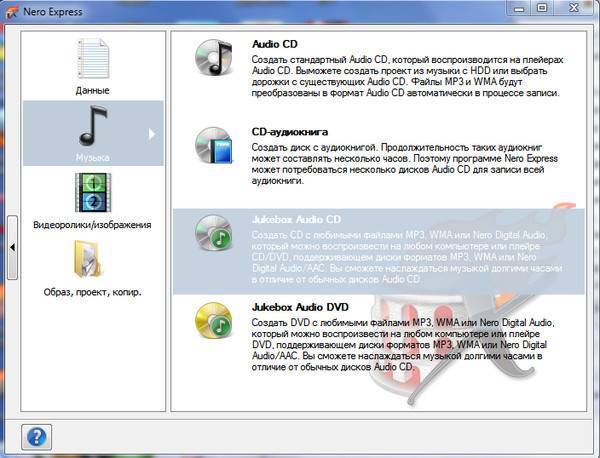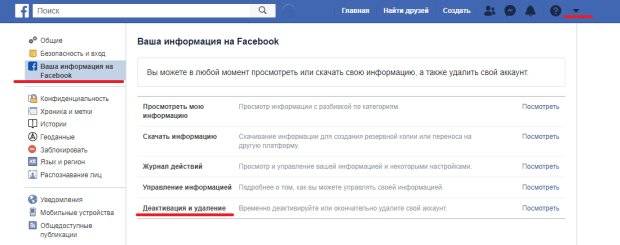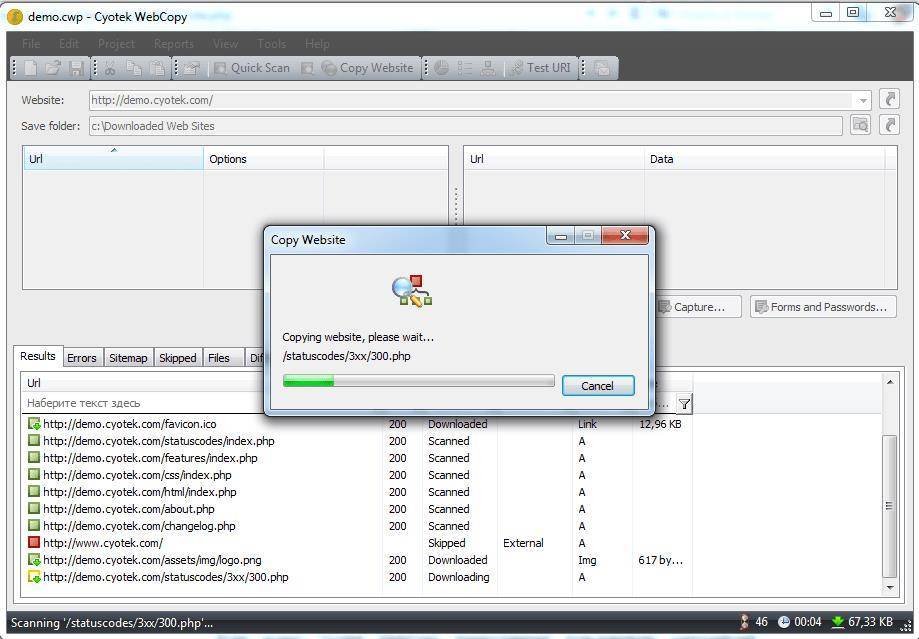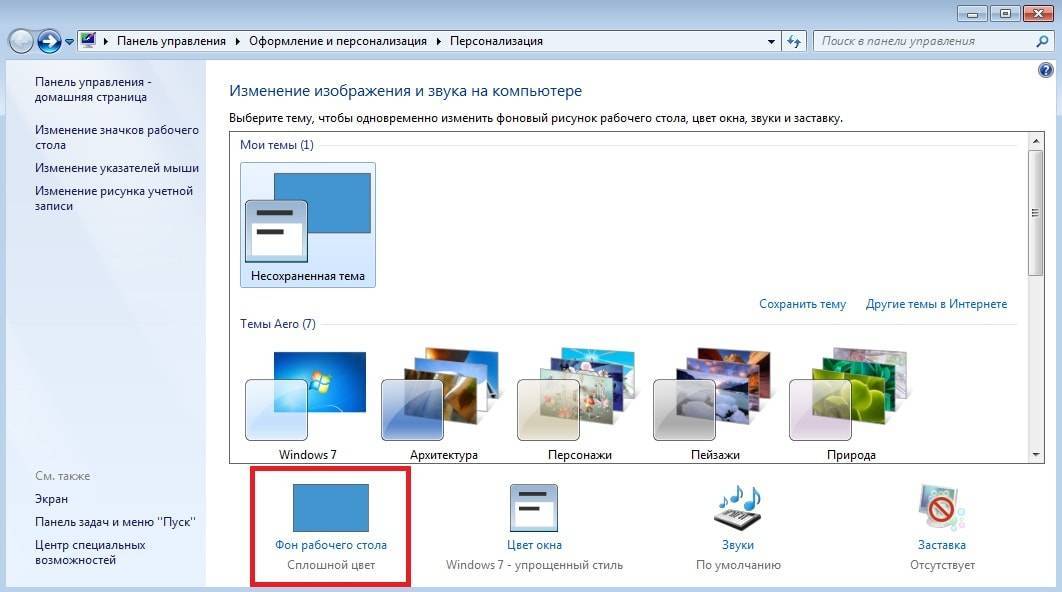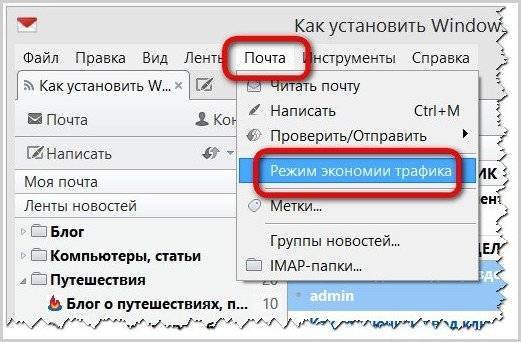Как пользоваться системой и как она работает?
Принцип, как работает Гугл Pay или Android Pay, связан с требованиями, предъявляемыми к устройству, на котором он используется:
- Необходимо наличие модуля NFC, который, как обеспечивает передачу данных на близком расстоянии, так и дает возможность платить через смартфон в платежном терминале, также поддерживающем технологию Гугл Пэй. Прежде чем начинать работать с сервисом, нужно убедиться, что таковой модуль присутствует.
- Для использования системы нужна карта банка, который является партнером сервиса.
Предлагаем посмотреть видео о том, как пользоваться системой Google Pay:
Как настроить сервис
После установки программы на телефон ее необходимо настроить. На экране появятся подсказки, которые помогут это сделать. Разберем пошагово процесс настройки:
- Подключите свой смартфон к интернету и уточните соответствие техническим требованиям, описанным выше;
- Скачайте и установите приложение из официального источника, которым выступает исключительно Google Play;
- Зайдите в настройки телефона и включите модуль NFC;
- Прочитайте условия пользования программой и нажмите на кнопку «Начать»;
- При настройке мобильного сервиса следует разрешить ему доступ к данным смартфона. Если этого не сделать, удаленная оплата картой будет невозможна;
- Система попросит вас привязать банковские карточки. Для этого укажите их реквизиты: номер пластика, срок окончания действия, секретный код с обратной стороны. Если не хотите вбивать цифры вручную, сфотографируйте карту через специальную опцию в сервисе;
- Одновременно разрешается привязать сразу несколько банковских карточек. При этом вам нужно выбрать тот пластик, который будет основным. Можно этого и не делать, тогда по умолчанию система установит первую привязанную карту как главную;
- Дополнительно программа потребует указать персональные данные пользователя – фамилию, имя, отчество, место проживания и контактный номер;
- Подтвердите регистрацию в программе, введя код из СМС-сообщения;
- После привязки карты вам придет извещение на телефон, что она теперь отображается в мобильном приложении от Google. Аналогичное сообщение может прийти и от вашего банка.
Некоторые банки-партнеры позволяют добавлять пластик непосредственно из личного кабинета, например, Сбербанк. Если вы зайдете в интернет-банкинг, в опциях карты найдете услугу «Добавить в Google Pay». Это гораздо удобнее, чем привязывать карточки самостоятельно – операцию практически полностью проведет за вас банк. Нужно только принять условия пользования и подтвердить привязку.
Дополнительно к программе можно привязать и бонусные карточки, позволяющие получать скидки в торговых сетях. Чтобы они появились в системе, необходимо просто указать номер штрихкода или отсканировать его.
Если вы больше не хотите пользоваться какой-либо картой через приложение, уберите ее из сервиса. Для этого просто нажмите на кнопку удаления напротив пластика. Затем подтвердите свое желание аннулировать оплату выбранной карточкой.
Как оплачивать через Гугл Пэй, как работает
После установки приложения многие начинают задаваться вопросом: «Как именно оплачивать покупки через Google Pay?». Оплата Google Pay потребует от вас всего два шага:
- Разблокировать ваш смартфон
- Поднести смартфон к терминалу оплаты и подержать несколько секунд, до звукового или текстового сигнала на самом терминале.
Важно чтобы в терминале была функция бесконтактной оплаты платежей, в противном случае расплатиться с помощью смартфона вам не удастся. Так удаление данных произойдет еще и в случае не использования системы Google Pay в течение 90 дней
Так удаление данных произойдет еще и в случае не использования системы Google Pay в течение 90 дней.
В случае утери смартфона все данные ваших карт можно будет стереть удаленно, для этого необходимо воспользоваться приложением Android Device Manager, которое необходимо предварительно установить на ваш девайс.
С помощью системы Google Pay вы можете оплачивать услуги Яндекс.Такси, Uber, Play Market, Яндекс.Касса. В таких платежах вы просто выбираете G Pay, как способ оплаты.
Самое главное достоинство работы с системой Google Pay в том, что с вашего банковского счета не будут взимать комиссию за оплату и пользование.
Разработчики Google Pay постарались максимально обезопасить пользователя от взлома и передачи ваших данных третьим лицам. При оплате платежей ваши данные заменяются зашифрованными виртуальными копиями, которые передаются напрямую продавцу.
Как использовать Андроид Пей на разных моделях смартфонов? Почему приложение может не срабатывать при оплате? Подобными вопросами задается каждый новичок, впервые столкнувшийся с системой бесконтактных платежей.
Как использовать Google Pay на смарт-часах
Хотите иметь возможность совершать бесконтактные платежи прямо с вашего запястья, не вынимая кошелек или смартфон из кармана? Если у вас есть умные часы с Android, вы можете сделать это так.
Какие у Вас часы?
Большая часть функций Google Pay вы сможете использовать на своих часах. Ваше устройство должно иметь встроенную функцию NFC (ближняя связь).
Топовые устройства обычно поставляются с технологией, готовой к использованию Google Pay, в то время как некоторые более дешевые устройства не имеют встроенного NFC.
Чтобы узнать, поддерживают ли ваши часы Google Pay, зайдите в список приложений на ваших часах и посмотрите, установлен ли Google Pay. Если это так, значит, вы сможете его использовать.
Не все страны, которые поддерживают Google Pay – более 15 на момент написания статьи – также могут использовать его на умных часах. В мае 2018 года доступ к этой функции получили жители США, Великобритании, Испании, Австралии, Канаде, Польши и России.
Следующим шагом будет выяснить, поддерживает ли ваш банк Google Pay.
Настройте Google Pay на своих часах
Здесь настройки отличаются, в зависимости от того, используете ли вы iOS или Android, но, в основном, процесс похож.
Прокрутите список приложений на своих умных часах, чтобы найти приложение Google Pay, а затем нажмите «Начать». Оттуда вам будет предложено установить блокировку экрана на ваших часах, если вы ещё этого не сделали.
Вам нужно будет сделать это, чтобы иметь возможность использовать Google Pay на своем запястье, и когда вы это сделаете, вы будете перенаправлены на свой телефон, чтобы ввести точные данные карты.
Это будет выглядеть по-разному в зависимости от устройства, но это требует только ввода данных вашей карты. Если вы уже настроили Google Pay на своем телефоне Android, вы увидите поддерживаемые карты на своих часах.
Когда вы закончите настройку своей карты, она появится на вашем запястье, и вы будете готовы сделать платеж.
Идите и тратьте
Поздравляем, вы настроили Google Pay на своих смарт-часах. Теперь вы сможете зайти в магазин с бесконтактным терминалом и расплачиваться запястьем вместо банковской карты или телефона.
Для этого вам необходимо разблокировать часы и открыть приложение Google Pay. Затем, когда вас попросят заплатить, поднесите его к терминалу, пока не услышите звук или не почувствуете вибрацию от часов.
Вы сделали платеж! Иногда вам будет предложено ввести PIN-код, здесь вам просто нужно будет ввести PIN-код, выданный вашим банком.
Как оплачивать онлайн-покупки?
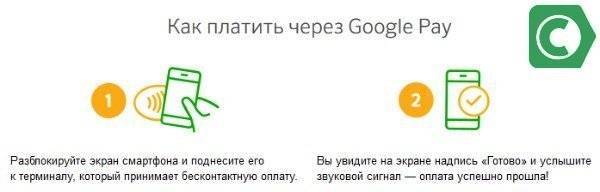
Процесс оплаты происходит в считанные секунды
- авторизация пользователя в аккаунте сервиса;
- магазин должен принимать оплату через платежный сервис.
При оплате заказа пользователю достаточно выбрать учетную запись, одну из привязанных карт и подтвердить операцию.
Банк также предусмотрел услугу приема платежей через Google Pay в мобильных приложениях для юридических лиц. На сайте учреждения можно оставить соответствующую заявку.
Напомним, как проводить платеж в NFS-терминалах:
- обязательно разблокировать экран смартфона;
- поднести его к терминалу;
- на экране появится надпись о завершении транзакции и прозвучит звуковой сигнал;
- снятие денег произошло успешно.
Вам может быть интересно:
ПО для неконтактных платежей
Чтобы пользоваться телефоном, как дебетовой картой, требуется инсталлировать специализированное приложение:
- Эппл Пэй;
- Андроид Пэй;
- Самсунг Пэй.
Также существуют сторонние программки, позволяющие с телефона оплачивать любые продукты в офлайне.
Система для Apple
Эппл Пэй – система для совершения платежей через привязанную карту. Разработкой приложения занималась корпорация Apple.
Программное обеспечение совместимо со Сбербанком, ВТБ и Тинькофф. Чтобы установить ПО на мобильное устройство, необходимо иметь:
- Айфон 6 или более новее;
- дебетовую или кредитную карточку с NFC;
- учетную запись.
Для привязки банковской карточки используйте встроенную программу Wallet. После запуска приложения:
- кликните по надписи: «Добавление карты»;
- введите номер, ФИО, год и месяц окончания действия карточки;
- на следующем шаге в автоматическом режиме проверяется совместимость карты;
- если идентификация пройдена, нажмите на кнопку «Далее».
Когда привязка завершена, с помощью телефона можно оплатить любые покупки.
Система для Android
На Андроиде, так же как и на iOS можно использовать приложение для бесконтактных платежей. Оно называется Google (ранее Андроид) Pay. Скачать ПО можно с Гугл Плей.
Если на мобильном устройстве имеется доступ к системе с правами root (администратор) платежная система работать не будет. Также возникнут проблемы, если:
- на смартфоне инсталлирована программка Samsung MyKnox;
- Google не одобрил устройство;
- отключен загрузчик ОС.
Чтобы привязать карточку банка, следуйте простой инструкции:
- Установите Google Pay.
- Запустите приложение и авторизуйтесь.
- Кликните по значку «+».
- Нажмите «Добавление карты».
- Заполните все необходимые поля.
- Введите цифры из сообщения, отправленного на мобильный телефон.
Перед оплатой бесконтактным способом, убедитесь, что терминал в магазине оснащен данной технологией.
Система для Samsung
Это платежная система, как и вышеописанные. Из названия понятно, что ориентирована она на телефоны Самсунг. В отличие от конкурентов Samsung Pay оснащен технологией для расчета через магнитную ленту.
Для добавления «пластика» в приложение нужно:
- запустить ПО и ввести данные аккаунта Samsung;
- определиться со способом авторизации (пин или отпечаток);
- кликнуть по значку «+»;
- указать реквизиты «пластика»;
- согласиться с условиями.
Когда все будет готово, на телефон поступит СМС с кодом подтверждения. Его следует ввести в соответствующее поле. После этого можно оплачивать покупки в любой торговой точке.
Другие программы
Пользователи смартфонов, желающие оплатить покупки неконтактным способом, могут воспользоваться альтернативными платежными системами:
- «Кошелек». Для работы приложения необходим телефон с технологией NFC и ОС Android 4.4. Отличительной чертой ПО является ограниченный набор добавляемых карт.
- «KazkomPay». Программа позволяет оплачивать товар только в Казахстане. Пользователям доступна только карта КазКоммерцБанка.
Вышеописанные платежные системы работают так же как Android и Apple Pay. Нужно скачать и установить ПО, а затем добавить доступные карточки. Только после этого, можно оплатить покупки прикосновением мобильного устройства к считывателю.
Через год в РФ появится платежная система, именуемая «Мир Pay». Ее функционал не будет уступать зарубежным аналогам.
Разобраться с тем, как оплачивать покупки через телефон без карты совсем несложно. Нужно выбрать подходящий смартфон с поддержкой NFC технологии, а затем установить программку и добавить «пластик». После этого, остается только отправиться в магазин. Несмотря на прогресс в развитии банковских систем, в провинциальных городках бесконтактные способы оплаты могут не работать.
Обеспечение безопасности платежей
Обеспечение безопасности платежей — это, пожалуй, главная причина для использования PayPal. Это уникальная возможность для жителя России почувствовать, что в финансовых спорах правда и закон на стороне покупателя.
Защита длится 180 дней. Если товар не был доставлен, доставлен поврежденным, оказался подделкой, не соответствует описанию, покупатель вправе открыть спор. Если предоставить в полной мере доказательства обмана со стороны продавца, система может возместить этот платеж. В отличие от российских банков и платежных систем, чью помощь обманутым клиентам можно охарактеризовать нетленной фразой «Денег нет, но вы держитесь», PayPal часто встает на сторону покупателя.
У автора статьи была ситуация с покупкой на Ebay: оплаченный товар из Европы не пришел в указанный срок — даже спустя месяц не было намека на прибытие посылки. Трек-номер не пробивался. После открытого спора деньги вернулись со счета продавца на карту автора, несмотря на уверения первого, что товар давно отправлен. Можно ли представить, что Сбербанк или QIWI вернет деньги за недоставленный товар? Нет. В любой российской финансовой организации облапошенному клиенту скажут, что все платежи невозвратные, «раньше надо было думать», «обращайтесь в полицию», «не задерживайте очередь».

В итоге, к удивлению автора, посылка с товаром все-таки пришла спустя три месяца (вместо 10 дней). Благодаря самоотверженной работе Почты России посылка с неизвестной целью в течение нескольких месяцев путешествовала по разным уголкам страны, пока, наконец, не прибыла в Санкт-Петербург из Сибири (очевидно, самый короткий маршрут из Германии до Северной столицы пролегает через Иркутск). Пришлось связываться с продавцом, извиняться за Russian Post-Service и отправлять еще раз деньги.
Комиссии в России
За перевод за рубеж нужно будет доплатить от 0,4 % до 1,5 % от суммы транзакции в зависимости от страны. При совершении переводов с использованием прикрепленной банковской карты нужно будет заплатить комиссию 10 руб. + 3,4 % от суммы транзакции.

Продавцам из России придется платить комиссию — 10 руб. + 2,9–3,9 % от стоимости покупки. Процент высчитывается на основании объема продаж и статуса сделки (экспортная или внутри страны). При оборотах 300–750 тыс. руб. в месяц можно получить процент 3,7 %. Если обороты составят до 1,5 млн руб., можно договориться на комиссию 3,4 %. 2,9 % доступны для компаний с оборотами от полутора миллионов рублей в месяц.
Есть тариф для продавцов с мелким средним чеком. Если в среднем клиент оставляет в магазине плюс минус 300 руб., можно получить тарифный план 5–6 % + 2 руб.
How you can pay using certain features
Some features of Google Pay:
- Might not be available in your country yet. Learn where Google Pay features are available.
- Are only available on some devices.
- Only work with certain payment methods. See the table below for more info.
| Feature | Supported cards |
|---|---|
| Pay in stores or on transit with your phone | See supported cards, banks, and services |
| Pay in apps and on websites | Debit cards, credit cards |
| Send or receive money | Debit cards, bank accounts |
| Pay for Google products | See |
Important: The send or receive money feature is only available in the U.S. For the U.S. territories, this feature is supported only if the debit card was issued under a U.S.-licensed bank.
Как привязать банковскую карту к аккаунту
Привязка — популярная среди систем переводов опция, позволяющая в качестве источника платежных средств использовать не электронный кошелек, а карту. Удобство в том, что не нужно хранить деньги на кошельке. Нужная для оплаты или перевода сумма автоматически списывается с прикрепленной карты, зачисляется на счет в PayPal и тут же отправляется конечному адресату — магазину или получателю перевода. Без карты можно будет платить только деньгами, которые уже есть в онлайн-кошельке.
Руководство:
- Раздел с прикреплением карты банка найти проще, чем с идентификацией. Кнопка «Привязать карту» находится в разделе «Счет».
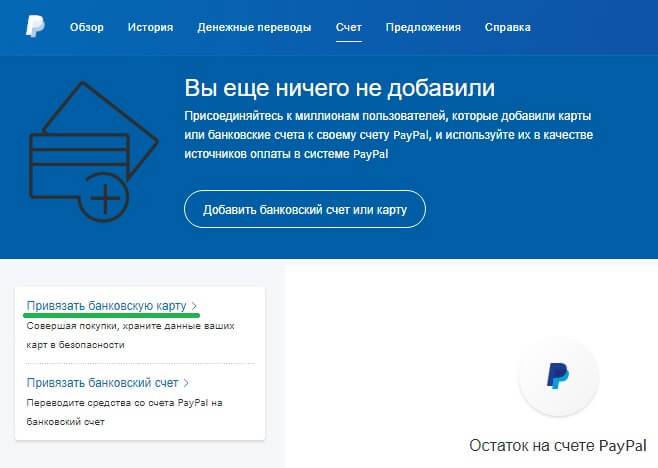
- После указания срока действия, номера, CVV-кода и типа пластика подтверждаем прикрепление.
- PayPal заблокирует на карте небольшую сумму (обычно 60 рублей). Нужно будет зайти в интернет-банк или проверить СМС из банка, найти запись об операции. В деталях транзакции между PP и CODE будет код подтверждения. Другой возможный вариант отображения: КОД PayPal*9876.
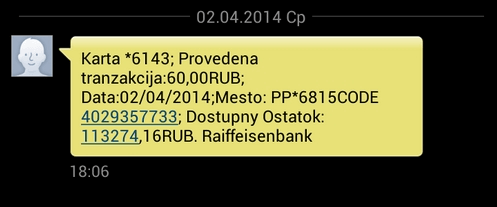
- Как только узнали код, сразу открываем заново раздел «Счет», выбираем карту и кликаем «Подтвердить карту». После введения кода прикрепление будет завершено.
Проблемы с работой и их решение
Проблемы с работой Гугл пей типичные –
99% из них решается самим пользователем. Приложение бесконтактной оплаты зарекомендовало
себя с положительной стороны – сбои в работе происходят крайне редко.
Так, самая частая проблема касается
того, что не появляется синяя галочка, говорящая о прохождении платежа. Стоит убедится
в том, что функция нф включена. Если она работает, но плата все-равно не
проходит, то вероятна проблема с отключением ее от мобильного гаджета. Тога
поможет ремонт в сервисном центре. Если же нфс работает, но не включается именно
сейчас, попробуйте:
- Включить и выключить
нфс; - Сменить положение устройства
влево или вправо, вниз или вверх; - Поближе расположить
заднюю панель мобильного гаджета к терминалу; - Подержать подольше
смартфон около терминала.
Иногда оплата требуется ввода кода подтверждения.
Происходит, если оплата больше 1000 рублей. Тогда введите смело пин-код от
своей карты – операция защищена, данные не попадают никуда. В магазине это не
займет время, но принцип получается уже такой, как при использовании обычной
карты. Если используется кредитка, то ставится на чеке подпись клиента.
Зная о том, что не отличается android
pay от google play можно использовать и инструкции более старые. Разницы нет,
ведь по сути процесс идентичный.
Бесконтактная платёжная система набирает
стремительно популярность. Пользователи отмечают такие преимущества:
- Удобство пользования;
- Безопасность проводимых
платежей; - Высокая скорость обработки
данных; - Проведение оплаты без комиссионных
сборов.
Не нужно носить кошелек, занимающий
место в кармане куртки, сумке. Пользователь избавлен от ощущения: кошелёк могут
украсть, потеряет доступ к деньгам, с карточек мошенники снимут финансы.
Гугл Пей дает возможность хранить свое
свои карточки и кредитки на одном устройстве. Распоряжаться можно одной или несколькими
одновременно. Не нужно запоминать пин-коды к каждой из них, тратить время на
ввод. Переживать о безопасности тоже не стоит, ведь в случае потери телефона он
просто блокируется.
Реквизиты карточки можно добавить в
различные устройства. У ребенка смартфон – прикрепите карточку. Он сможет платить
и с нее тоже, вы – контролировать расход финансов.
Вместо карты использовать Гугл пей
просто, но не все покупки оплачиваются ей. Если на телефоне нет нфс, то скачать
бесплатно возможно, воспользоваться не получится. Не любая карта прилепляется. Не
работают карта лояльности, карта Мир, Cirrus,
VisaElectron, корпоративный пластик и виртуальные карты.
Не все модели
смартфонов поддерживают нфс, но проблем с Хонор, huawei,
Asus, Google Nexus, Samsung Galaxy, Xiaomi, ZTE
не возникает. Сообщить о проблемах с работой приложения можно по телефону,
по электронной почте или в чате. Как правило, самый быстрый способ – последний.
Специалисты Гугл пей работают в круглосуточном режиме, отвечая на вопросы,
решая проблемы клиентов бесконтактного платежного сервиса.
Настройте Google Pay из Интернета
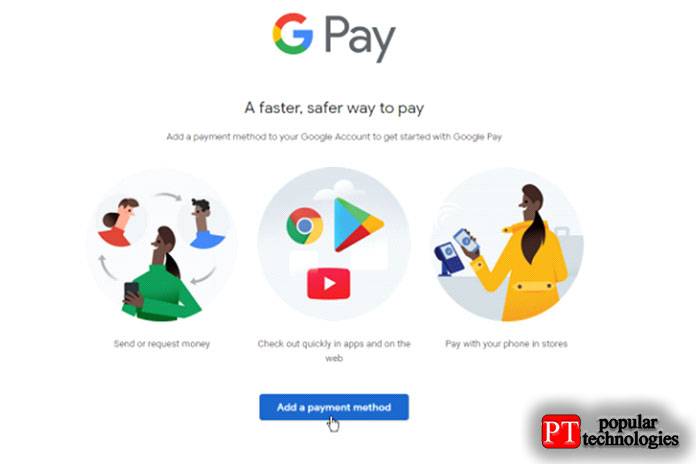
Чтобы настроить Google Pay, вы должны войти в свою учётную запись Google в мобильном приложении или на веб-сайте. Если у вас есть финансовая информация, сохранённая с помощью функции автозаполнения Chrome, эти кредитные и дебетовые карты будут автоматически переведены в Google Pay. Если у вас нет сохранённой информации, вам придётся ввести её вручную в процессе установки.
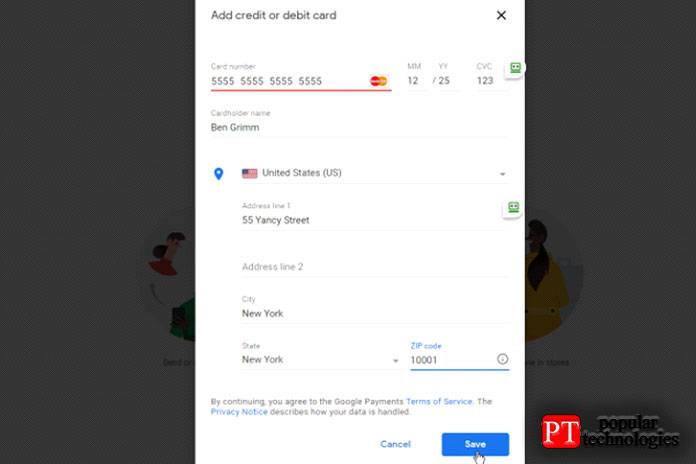
На веб-сайте нажмите кнопку «Добавить», чтобы указать способ оплаты. Введите данные своей кредитной или дебетовой карты, своё имя и платёжный адрес. Щелкните Сохранить, затем выберите Готово. Если финансовая информация была перенесена, вы должны сначала ввести код безопасности на обратной стороне карты, прежде чем она будет активирована для бесконтактной оплаты.
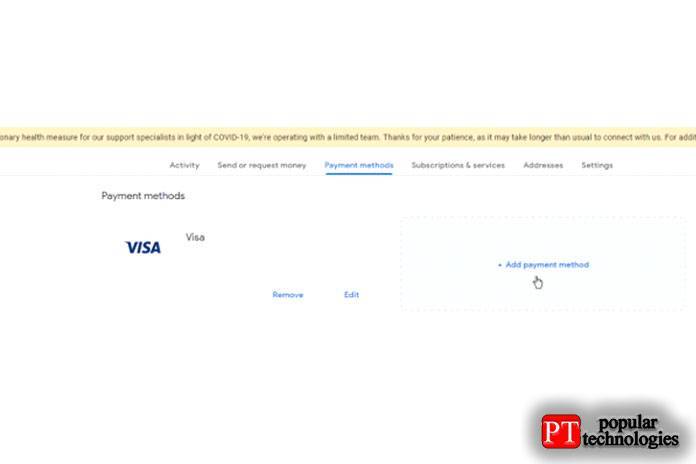
Затем служба отобразит введённый вами способ оплаты. Вы можете удалить или изменить существующий метод в любое время или добавить новые способы оплаты. Щёлкните ссылку Добавить способ оплаты, чтобы ввести дополнительные способы.

Теперь вы можете добавить другую кредитную или дебетовую карту, финансовую карту Google Store, учётную запись PayPal или банковский счёт. Если хотите, выберите один из этих дополнительных методов, а затем следуйте инструкциям, чтобы связать его с Google Pay.
Правила защиты данных платёжной карты
Вот три способа повысить безопасность данных вашей карты.
- Отправляйте средства только знакомым пользователям:
Google Pay используется для отправки денег семье и друзьям, а также коллегам по малому бизнесу – это транзакции между людьми, которые знают друг друга. После того, как вы разрешите перевести кому-либо деньги, Google не несет ответственности за споры между вами и получателем.
Избегайте покупок в Интернете, особенно если поведение продавца вызывает у вас подозрения:
- не хочет встречаться лично
- запрашивает оплату перед отправкой товара
- продает цифровые продукты
- продает редкие или недоступные товары
- продает дорогие товары по очень низкой цене
- Немедленно сообщать о несанкционированных платежах
Если вы считаете, что в вашем платежном профиле были подозрительные или несанкционированные действия, свяжитесь со службой поддержки Google Pay – вы можете сообщить об этом в течение 120 дней с даты транзакции.
- Выявляйте и сообщайте о поддельных сообщениях, авторы которых изображают членов команды Google Pay
- Если вы получили подозрительное электронное письмо, не отправляйте информацию, запрошенную отправителем.
- Если отправитель выдаёт себя за Google, сообщите об этом.
Как определить, является ли электронное письмо подозрительным
- Проверьте, какую информацию запрашивает отправитель
Если отправитель электронного письма запрашивает какую-либо из ниже указанной информации, очень вероятно, что электронное письмо является поддельным:
- имя пользователя и пароль
- номер VAN
- номер банковского счета
- ПИН код
- полный номер кредитной карты
Если у вас всё ещё есть сомнения относительно того, является ли электронное письмо подозрительным или нет, будьте осторожны и не отправляйте отправителю деньги или личные данные.
- Найдите реального отправителя электронного письма
- В Gmail щелкните меню рядом с «Ответить» и выберите Показать оригинал
- Убедитесь, что адреса «От» и «Ответ» совпадают.
- Убедитесь, что адрес в строке «Message-ID» также совпадает с адресом домена в строке «From».
- Если вы не используете Gmail, узнайте у своего почтового провайдера, как проверить отправителя.
Безопасность при использовании Google Pay
Компания Google заявляет, что оплата через мобильный сервис полностью безопасна
Дело в том, что разработчики уделяют повышенное внимание защите платежных данных пользователя. Для этого в него внедрены современные технологии:
- Важным моментом использования программы является наличие блокировки. Вам нужно поставить на смартфон ПИН-код, распознавание лица, графический ключ или другое. Если этого не сделать, программа работать не будет. Лучший способ обезопасить деньги на карте – установить вход по отпечатку пальца, так его не смогут взломать злоумышленники;
- После удаления блокировки, случайного или намеренного, все данные о привязанных карточках исчезнут. Если уберете код, Google Pay автоматически обезопасит ваши данные. То же самое произойдет при не использовании приложения в течение 3 месяцев;
- Удалить сведения о карточках можно и в удаленном режиме. Для это вам нужно заранее поставить на смартфон программу Android Device Manager. Если потеряете гаджет или его украдут, зайдите в систему с компьютера. Можно заблокировать смартфон, посмотреть его местоположение на карте, стереть все данные или заставить издать звуковой сигнал.
Последний вариант защиты самый лучший, ведь воспользоваться вашим смартфоном может тот, кто знает пароль от него. К тому же, не рекомендуется добавлять в приложение карты с крупными суммами, например, кредитки с большим лимитом. Не забывайте об СМС-информировании, чтобы при подозрительных списаниях сразу же заблокировать пластик.
История создания системы
Предшественником современной версии Гугл Пей является платежная
электронная система Андроид Пэй, созданная на базе Google Wallet в 2015 году.
В 2016 году корпорация Гугл стала инициатором открытого судебного
процесса по отношению к похожему приложению, которое носило название Hands
Free. Его суть заключалась в проведении оплат через Google без предоставления
карты и смартфона. От пользователя требовалось сообщить кассиру свои инициалы,
которые впоследствии верифицировались с помощью фотоснимка, загруженного в
систему заранее.
Обновленный сервис Google Pay был представлен в январе 2018 года, а
стал доступен пользователям в феврале.
Как оплатить покупку в Google Pay
Если пользователь впервые установил приложение, наверняка, он ещё не понял, как платить в google pay. На самом деле, всё достаточно просто и доступно. Как только будут осуществлены все перечисленные шаги, настройку системы можно считать полностью завершённой и готовой к использованию. Теперь смартфон готов к бесконтактным платежам. Чтобы оплатить посредством google pay, следует разблокировать смартфон, при этом активировать программу нет нужды. Пользователь может поднести своё устройство к терминалу оплаты. Единственное, что следует учесть — поддержку терминалом технологии бесконтактной оплаты покупок. Как правило, все типичные терминалы оснащены специальным знаком.
Держать телефон над терминалом следует до появления оповещения, подтверждающего успех оплаты. Стоит ещё раз отметить, что спишутся деньги непременно с основной карты, а не с других привязанных. Если подключить google pay, будет возможность оплатить услуги посредством онлайн-сервисов. Можно будет совершать покупки в Play Market, Uber, Яндекс Такси. При этом следует помнить о необходимости указать на такой способ оплаты, как «G Pay».

Безопасен ли Google Pay
Использовать Гугл пей можно во всех
магазинах, которые поддерживают такой способ оплаты, в том числе и за рубежом.
С помощью Гугл пей вы может совершать покупки, оплачивать проезд, заказывать
услуги, приобретать товары через сайты и приложения, учувствовать в акциях и
все это совершенно безопасно.
Платёжные данные клиентов надежно
защищены. Компания использует новейшие технологии безопасности. Данные об
аккаунте не предаются третьим лицам. Даже если вы покупаете товары в непроверенном
магазине, то им конфиденциальные данные не передаются. Номер карты не виден,
также дела обстоят и с другой личной информацией.
Блокировка экрана – автоматическая
процедура. Снимается она при оплате товаров. Если человек потеряет или у него
украдут устройство, то третьи лица снять блокировку не смогут. Следовательно,
расплатиться Гугл пей они так же не будет иметь возможности. Во избежание проблем
лучше заранее установить функцию в устройствах на Андроид «Найти устройство». Тогда
даже с попавших в руки мошенников телефоном дистанционно можно будет удалить
личную информацию и заблокировать счета.
Настройки, как отвязать
Как только привязка завершена, можно настроить Google Pay, а именно изменить сумму пополнения, включить / отключить автоматическое зачисление денег или поменять ПИН-код.
При желании можно отключить PayPal от Google Pay. Для этого:
- Войдите в ПейПал на страницу Настройки.
- Жмите «Платежи» вверху.
- Кликните на «Просмотр» возле пункта управления автоматическими платежами.
- Отмените соглашение с Гугл.
Отметим, что применение PayPal в Google Pay возможно лишь в тех странах, где первый сервис может использоваться в качестве платежного средства. Во многих государствах такой опции нет, поэтому на интеграцию потребуется некоторое время. Кроме того, если в PayPal недостаточно денег для проведения операции, средства с карты добавляются автоматически.
Как функционирует Google Pay?
На кассах, поддерживающих бесконтактный способ расчета, должно быть соответствующее обозначение.
Сложностей в вопросе – как пользоваться приложением нет. Необходимо выполнить следующие действия:
- Снять блокировку экрана смартфона.
- Тыльной стороной приблизить устройство к экрану терминала.
- Дождаться звукового «сигнала» / «появления» на экране синего флажка.
- Забрать чек.
- Если платеж не проходит, следует поменять положение смартфона, поднести еще ближе к экрану терминала и удерживать дольше.
- При снятии суммы за покупки свыше определенной потребуется ввести PIN – код карты (для дебетовой) или поставить подпись (для кредитки).

Как оплачивать онлайн-покупки посредством Гугл Пей – подскажет использующее систему приложение/сайт. Пользователю следует выполнять инструкции, высвечиваемые на экране.